IPadi lähtestamine ja kogu sisu kustutamine
Mida teada
- Minema Seaded > Kindral > Lähtesta > Lähtestage kogu sisu ja sätted.
- iPadi tehaseseadetele lähtestamine pühib selle uue omaniku jaoks puhtaks või lahendab probleemi, mis iPadi taaskäivitamine ei lahenda.
- Protsess kustutab kõik seaded ja andmed ning tagastab need ostmisel oma olekusse.
Selles artiklis selgitatakse, kuidas lähtestada iPad tehase vaikeseadetele iOS 9 või uuemat versiooni kasutavate seadmete puhul, ja antakse näpunäiteid seadme täielikuks tühjendamiseks.
Kuidas lähtestada iPad tehaseseadetele
1:39
Pärast varundamist olete valmis kogu iPadis oleva sisu kustutama ja lähtestama selle tehase vaikeseadetele, järgides neid samme.
-
sisse Seaded, puudutage Kindral vasakpoolses menüüs.

Oluliste andmete kaotamise vältimiseks veenduge, et olete varundage seade iCloudi enne selle lähtestamist.
-
Kerige jaotise Üldseaded lõpuni ja puudutage Lähtesta.
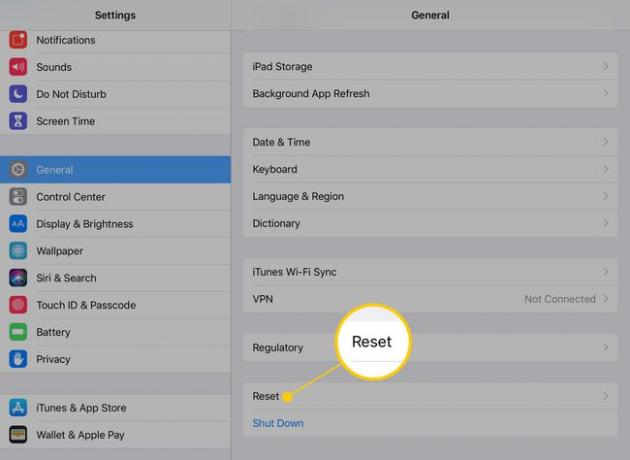
-
Puudutage Lähtestage kogu sisu ja sätted iPadi kustutamiseks.
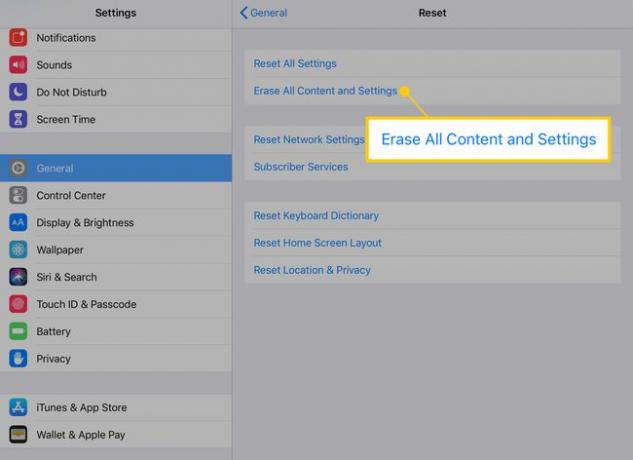
Peate oma valiku kaks korda kinnitama. Kuna see valik seab teie iPadi tagasi tehase vaikeseadetele, soovib Apple teie valikut uuesti kontrollida. Kui teil on a
pääsukoodi lukk iPadis peate selle jätkamiseks ka sisestama.Teie iPad kustutab andmed ja taaskäivitub, et keegi seda saaks teha seadke see uuesti üles.
Kuidas kustutada kogu iPadi sisu
1:39
Kõikide seadete ja andmete kustutamine iPadist hoiab teie isikliku teabe turvalisena. See on ka tõrkeotsingu tööriist, mis võib probleeme lahendada, kustutades solvavad rakendused või seaded. Enne iPadi täielikku kustutamist proovige seaded tühjendada ja võrguseaded lähtestada. Saate teha mõlemat protsessi samal ekraanil, mida kasutate iPadi lähtestamiseks.
Lähtestamise protsess peaks hõlmama funktsiooni Find My iPad väljalülitamine tunnusjoon.
Muud võimalused iPadi lähtestamiseks
Lähtestamismenüü sisaldab mitut valikut, kui te ei soovi iPadi täielikult tühjendada.
Kui annate oma iPadi pereliikmele, kes kavatseb seda sama kasutada Apple kasutajatunnus, võite valida esimese valiku: Lähtestage kõik sätted. See valik jätab andmed (muusika, filmid, kontaktid jne) tahvelarvutisse, kuid lähtestab eelistused. Võite seda proovida ka siis, kui teil on iPadiga probleeme ja te pole veel päris valmis seda kõike täielikult pühkima.
Kui lähtestate seadet, kuna teil on probleeme WiFi-ga ühenduse loomisel või teil on muid Interneti-ühendusega probleeme, proovige esmalt Võrguseadete lähtestamine. See valik kustutab kõik teie konkreetsesse võrku salvestatud andmed ja võib aidata probleemi lahendada ilma täielikku taastamist vajamata.
Valides Kustuta kogu sisu ja sätted on tavaliselt enamiku olukordade jaoks parim valik. See tagab kõigi andmete, sealhulgas teie jaoks vajaliku teabe eemaldamise iTunes konto. Kui müüte iPadi Craigslistissa, eBays või sõbrale või pereliikmele, kes kasutab teist iTunesi kontot, kustutage kogu sisu ja sätted.
